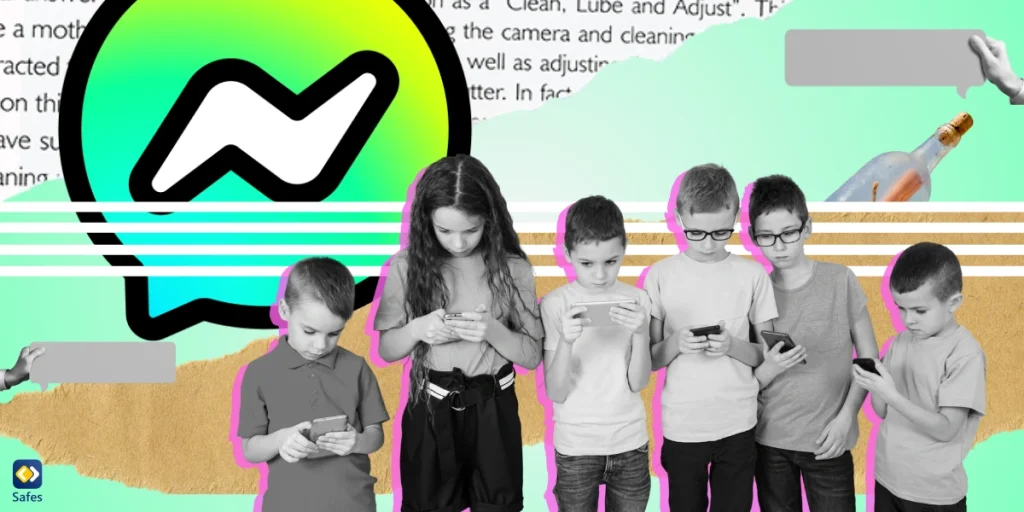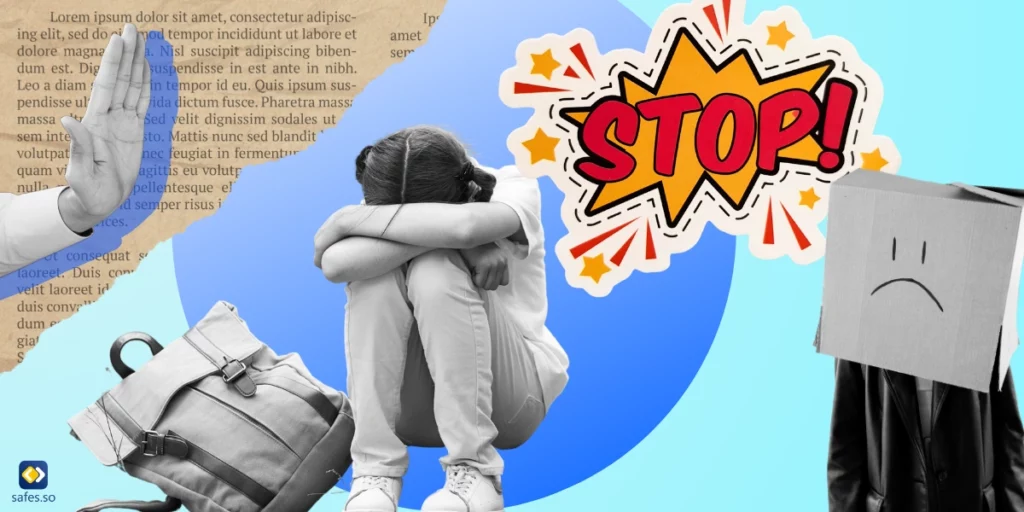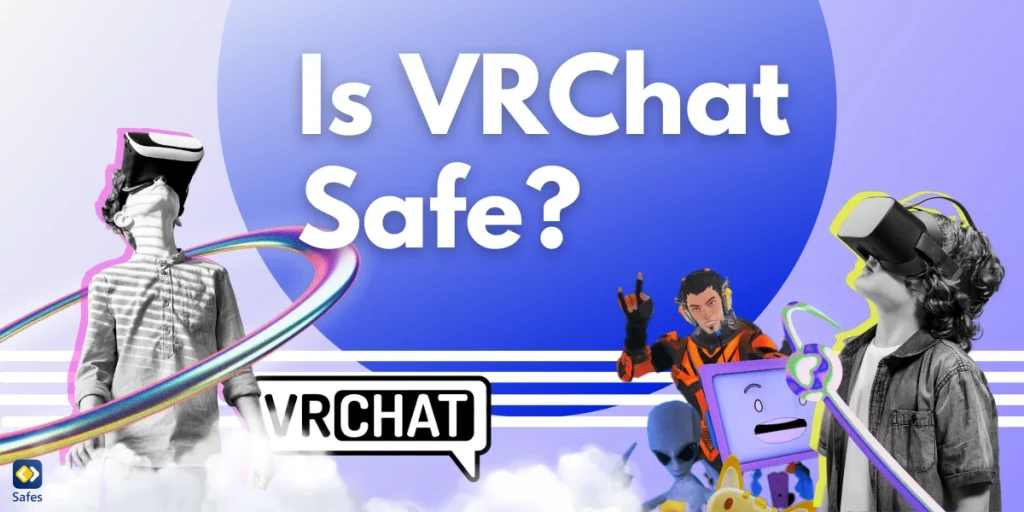Studien haben gezeigt, dass sich die elterliche Kontrolle positiv auf die Sicherheit von Kindern auswirkt. Für die meisten Eltern steht die Wirksamkeit von Kindersicherungs-Apps außer Frage. Aber nachdem Sie die Notwendigkeit erkannt haben, eine Kindersicherungs-App zu verwenden, stellt sich die Frage: Was ist die beste Kindersicherungs-App? Es gibt verschiedene Arten von Kindersicherungen, von denen jede unterschiedliche Fähigkeiten und Funktionen hat. In diesem Leitfaden listen wir die besten Kindersicherungs-Apps auf. Jede App hat ihre Vor- und Nachteile, und die Anwendung, die für Sie am besten geeignet ist, ist möglicherweise nicht die beste für jemand anderen. Lassen Sie uns vor diesem Hintergrund die besten Kindersicherungen herausfinden, die im Jahr 2024 verfügbar sind.
Download and Start Your Free Trial of the Safes Parental Control App
Integrierte Kindersicherung
Die meisten Betriebssysteme verfügen über eine integrierte Kindersicherung, die von Anfang an verwendet werden kann. Einige von ihnen sind Teil des Geräts und andere sind Teil eines Betriebssystems. Einige Apps haben ihre eigenen Möglichkeiten, um Ihnen zu helfen, Ihr Kind zu schützen, z. B. die Möglichkeit, eine Website in Google Chrome zu blockieren.

Windows-Kindersicherung
Die Windows-Kindersicherung wurde unter Windows 10 gestartet und ist auch unter Windows 11 vorhanden. Die angebotenen Funktionen sind großartig, wenn es um Windows-Geräte geht, aber sie sind ziemlich glanzlos, wenn sie auf Nicht-Windows-Geräten verwendet werden. Sie sind jedoch eine gute Wahl, um Apps und Spiele basierend auf der Altersfreigabe auf der Xbox-Spielekonsole Ihres Kindes einzuschränken. Die Kindersicherung unter Windows funktioniert auf Laptops mehrerer Marken wie Dell und ASUS (ASUS-Tablets laufen auf Android, also schauen Sie sich unten an, um mehr zu erfahren).
MacBook-Kindersicherung
Das MacBook kann aufgrund seiner Sicherheitsmaßnahmen eine ziemliche Herausforderung für Kindersicherungs-Apps von Drittanbietern sein. Aus diesem Grund entscheiden sich viele Eltern, die eine Kindersicherung auf ihrem Computer einrichten möchten und ein MacBook haben, für die MacBook-Kindersicherung. Wie alle integrierten Kindersicherungen ist sie einfach zu bedienen, aber bei weitem nicht die beste Option auf dem Markt. Denken Sie daran, dass sich das Anbringen der Kindersicherung auf dem MacBook von der Kindersicherung auf dem iPad unterscheidet.
Kindersicherung auf Android
Der Android-Kindermodus unterscheidet sich geringfügig je nach Art des Geräts, das Sie verwenden. Obwohl beispielsweise Xiaomi-, Samsung-, Motorola-, Huawei-, Google Pixel-, Sony-, Vivo– und LG-Telefone alle auf einer Variante von Android laufen, haben die Kindersicherungen möglicherweise unterschiedliche Namen in ihren Einstellungen. Fast alle führen dazu, dass Sie Google Family Link, die Kindersicherungs-App von Google, einrichten.
Wir haben Google Family Link nicht als Kindersicherungs-App eines Drittanbieters kategorisiert, denn obwohl es auf Android-Geräten nicht vorinstalliert ist, müssen Sie es installieren, um die Kindersicherung auf Android zu aktivieren. Man könnte vorschlagen, dass Google Family Link die beste kostenlose Kindersicherungs-App für Android ist. Google Family Link ist auch eine großartige Option, wenn Sie die Kindersicherung auf Chromebooks aktivieren möchten.
iPhone-Kindersicherung
Die iPhone-Kindersicherung ist die einfachste Option für iPhone-Benutzer, die möchten, dass ihre Kinder sicher sind. Obwohl die Kindersicherung im Vergleich zu Apps von Drittanbietern nicht viel bietet, ist sie gut genug, um loszulegen. Diese Standard-Kindersicherungen können mit der besten kostenlosen Kindersicherungs-App für das iPhone verglichen werden, jedoch nicht mit den kostenpflichtigen Kindersicherungs-Apps.
In-App-Kindersicherung
Einige Apps haben ihre eigenen Kindersicherungseinstellungen. Beispiele sind Streaming-Dienste wie Netflix, HBO Max, Peacock, Hulu, YouTube, Disney Plus, Hotstar, Xfinity TV, NOW TV, GOtv, Prime Video , Roku und Paramount Plus. Einige Social-Media- und Musik-Streaming-Plattformen wie Facebook und Apple Music haben ihre eigene Kindersicherung.
Die Liste geht weiter, wenn es um Smart-TV-Marken wie Samsung TVs, Fire TV s, TCL TVss, LG TV und Vizio TV geht. Spielekonsolen wie Wii U, Nintendo Switch, PS4, PS5 verfügen ebenfalls über eine Kindersicherung. Sogar Wi-Fi-Router und Satellitenboxen verfügen über Einstellungen, die als Kindersicherung verwendet werden können, Beispiele sind: Zgemma, Sky WiFi, Spectrum WiFi. Schließlich verfügen Kindle-Geräte, kleine elektronische Geräte, die zum Lesen von Büchern verwendet werden, und die Oculus Meta Quest, Metas Virtual-Reality-Headset, ebenfalls über eine Kindersicherung, die Sie für Kinder verwenden können.
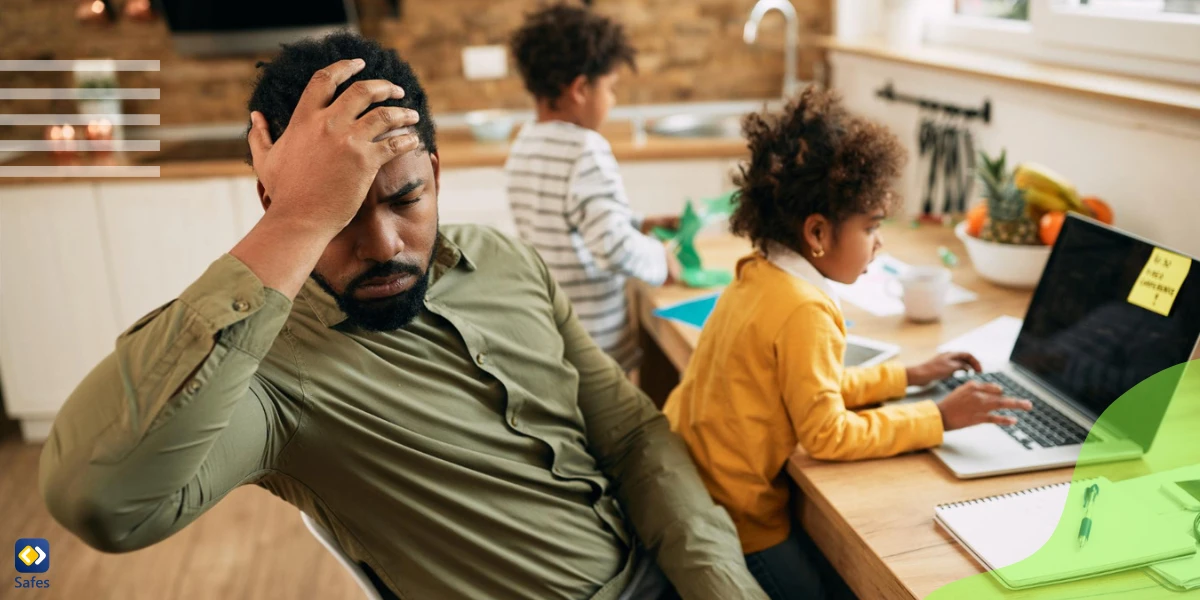
Kindersicherungs-Apps von Drittanbietern
Apps von Drittanbietern sind objektiv die besten Optionen für Eltern, die bereit und in der Lage sind, Geld auszugeben. Diese Apps haben jeweils ihre Vor- und Nachteile und wir haben unser Bestes gegeben, um allen gerecht zu werden.
Net-Nanny
Die meisten Kindersicherungs-Apps von Drittanbietern weisen eine gewisse Diskrepanz zwischen den Funktionen auf, die sie auf iOS und den Funktionen auf Android bieten. Net Nanny hat die geringsten Unterschiede zwischen den Funktionen, die es auf den beiden Plattformen bietet. Zu den Funktionen der App gehören:
- Verfolgen Sie den Live-Standort Ihres Kindes
- Anzeigen des Standortverlaufs Ihres Kindes
- Filtern von Webseiten basierend auf dem Seiteninhalt
- Möglichkeit, alle Apps auf Android und über 100 Apps auf iOS zu blockieren
- Ein App-Berater warnt Sie vor den potenziell problematischen Apps, die Ihr Kind installiert
Net Nanny ist im Vergleich zu den anderen in diesem Leitfaden erwähnten Optionen etwas kostspielig. Außerdem ist Net Nanny nicht in der Lage, Anrufe und SMS zu überwachen, eine Funktion, die viele Eltern in ihrer Kindersicherungs-App haben möchten.
Qustodio
Die beeindruckendste Leistung von Qustodio ist die Auswahl an Geräten, auf denen es funktioniert. Qustodio funktioniert nicht nur auf Android- und iOS-Geräten, sondern auch auf Amazons Fire Tablet, Macs, PCs und Chromebooks. Die App ist in der Lage:
- Verwaltung von über 6000 Apps auf iOS und jeder App auf einem Android-Gerät
- Überwachen der SMS und Anrufprotokolle eines Kindes
- Festlegen von Bildschirmzeitlimits für einzelne Apps oder einzelne Geräte
Wenn Sie die Texte und Anrufprotokolle Ihres Kindes überprüfen möchten, ist Qustodio möglicherweise die beste Kindersicherungs-App für Android, die Sie an dieser Stelle des Handbuchs erhalten können. Der Nachteil ist, dass Qustodio teuer werden kann, wenn Sie viele Geräte haben. Außerdem funktioniert die Webfilterung nicht so perfekt, wie Sie es sich als Elternteil wünschen.
Kaspersky Safe Kids
Sie kennen Kaspersky vielleicht wegen seiner beliebten Antivirus-App. Das Unternehmen selbst ist ein Unternehmen der Cybersicherheit, daher versucht es sich auch in anderen relevanten Bereichen wie der Kindersicherung. Kaspersky Safe Kids bietet einige großartige Funktionen, darunter:
- Sehr niedriger Preis
- Funktioniert gut in Apps wie YouTube und blockiert Suchanfragen sogar in der YouTube-Android-App
- Der kostenlose Plan gewährt Zugriff auf einige Funktionen wie Bildschirmzeitlimits
- Der kostenpflichtige Plan ermöglicht eine unbegrenzte Anzahl von Geräten
- Verfügt über ein von AV-TEST zugelassenes Zertifikat
Kaspersky Safe Kids hat auch einen Nachteil. Wie Net Nanny überwacht die Kindersicherungs-App keine Anrufe und SMS. Außerdem ist das Webportal der App langsam und die mobilen Apps sind nicht sehr intuitiv zu bedienen.
Norton-Familie
Norton Family ist ein kostenloses Produkt, wenn Sie eine bestimmte Norton Antivirus Suite kaufen, andernfalls müssen Sie für die angebotenen Funktionen bezahlen. Einige dieser Funktionen umfassen:
- Verwalten der Bildschirmzeit
- Starke Webfilter, die in Apps wie YouTube und Hulu funktionieren
- Schulzeitfunktion, die Kinder beim Lernen konzentriert hält
- Geofencing ist eine der großartigen Funktionen von Norton Family
Der Nachteil von Norton Family ist, dass einige seiner Funktionen wie Bildschirmzeitlimits und App-Verwaltung in iOS nicht funktionieren oder nicht so funktional sind wie unter Android und Windows. Die App ist weit davon entfernt, der Kandidat für die beste Kindersicherungs-App für iOS zu sein.
Safes
Safes ist eine Kindersicherungs-App, die wir auf mehreren Plattformen anbieten, darunter iOS, Android, Windows und Mac. Sie können Safes auch auf Chromebooks verwenden, indem Sie die Android-Version installieren. Einige der Funktionen in Safes sind:
- Separate Verwaltung der Bildschirmzeit für einzelne Geräte oder sogar einzelne Apps
- Festlegen eines intelligenten Zeitplans für einzelne Geräte oder Apps
- Sofortiges Blockieren aller Apps auf Knopfdruck
- Filtern von Websuchen in verschiedenen Suchmaschinen anhand von Schlüsselwörtern
- Blockieren von URLs in verschiedenen Webbrowsern
- Geofencing (Geofencing)
Safes bietet auch clevere Möglichkeiten, jede Methode zu blockieren, die Ihr Kind verwendet, um die Kindersicherungs-App zu umgehen, insbesondere unter Windows, was normalerweise einfacher ist. Wenn Ihr Kind beispielsweise den Vorgang von Safes über den Windows Task-Manager beendet, wird die App in weniger als einer Minute automatisch neu gestartet.

Schlussfolgerung
Die besten Kindersicherungs-Apps im Jahr 2024 sind alle Teil dieser Liste. Jede der hier enthaltenen Apps hat ihre Vor- und Nachteile. Unterschiedliche Eltern haben unterschiedliche Bedürfnisse und glücklicherweise reicht die Vielfalt der Kindersicherungs-Apps in diesem Leitfaden aus, um alle Eltern zufrieden zu stellen, die nach der besten Kindersicherungs-App im Jahr 2024 suchen. Safes zum Beispiel ist ein kostenpflichtiges Produkt und keine praktikable Option für diejenigen, die nach einer kostenlosen Kindersicherungs-App suchen. Wenn Sie einen Teenager zu Hause haben, sehen Sie sich unsere Liste der besten Kindersicherungs-Apps für Teenager an.
Wir werden Ihnen keine Hinweise im Sinne des Fairplay geben, aber seien Sie versichert, wenn Sie nach den besten Kindersicherungs-Apps für iPads, der besten Kindersicherungs-App für iPhones oder der besten Kindersicherungs-App für iOS oder Android suchen, werden Sie in diesem Leitfaden fündig.
Your Child’s Online Safety Starts Here
Every parent today needs a solution to manage screen time and keep their child safe online.
Without the right tools, digital risks and excessive screen time can impact children's well-being. Safes helps parents set healthy boundaries, monitor activity, and protect kids from online dangers—all with an easy-to-use app.
Take control of your child’s digital world. Learn more about Safes or download the app to start your free trial today!